
Yksi suosituimmista ominaisuuksistamme Google Searchin kotisivulle on muuttanut Googlen taustakuvaa, mutta se lopetettiin vuoden 2012 lopulla, jotta kaikki käyttäjät saisivat entistä virtaviivaisemman kokemuksen. Google Chromen avulla käyttäjät voivat kuitenkin muokata Googlen ja kotisivun ulkoasua teemoilla.
Jos käytät Google Chromea, mutta et halua sen tavallista valkoista ulkoasua, ja haluat halutessasi keventää asioita hieman, alla kuvataan, miten voit muuttaa Google Chromen taustakuvaa ja koko ulkoasua.
Lue: Chrome Macille vain paljon parempaa
Takaisin vuonna 2011 minulla oli ranta-teema näyttää Google- ja Gmail-tietokoneista, mikä oli mukava lisä heidän tavalliseen asettelumme, jota olemme käyttäneet vuosia, mutta suurin osa tästä tapettiin yhdestä pisteestä. Chrome-teemojen avulla voit kuitenkin tehdä koko web-kokemuksesi täysin erilaiseksi ja sopivaksi katsomallaan tavalla. On mukava NYC-teema (esitetty alla), joka on tällä hetkellä esillä ja ilmainen Chrome-laajennusliikkeessä puhuessamme. Lue lisätietoja siitä, kuinka helppoa on muuttaa Chromen ulkoasua.

Google Chromen teemat mahdollistavat palan kyseisestä räätälöinnistä, ja niillä on jopa joitakin siistejä pikku temppuja, kuten mahdollisuus poistaa Google-logo kokonaan. Jos jätät vain hakupalkin ja muita muokattuja tonneja, jos katsot tarpeeksi kovasti haluamaasi teemaan.
Ohjeet
Google Chromessa aloita otsikosta sivun oikeassa yläkulmassa ja valitse kolmen rivin valikkopainike ja valitse sitten asetukset. Kun olet täällä, siirry alas teemoihin ja osuma Hanki teemoja.
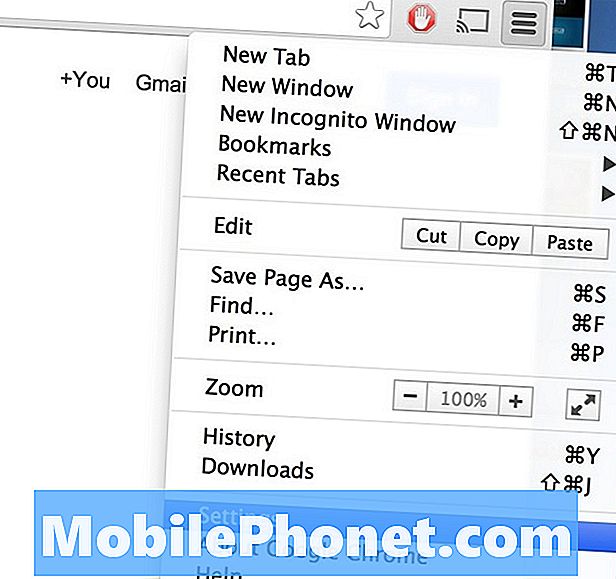
Sieltä navigoidaan Google Chromen verkkokauppaan ja sen laajennusalueeseen. Tässä on satoja tuhansia teemoja. Nämä ovat Googlesta, kehittäjistä tai jopa muokata omia. Voit lisätä Get Lucky Search -painikkeita, etsiä tuotemerkkejä, mainosmateriaaleja ja paljon muuta. Olen valinnut sivun yläreunassa näkyvän NYC-yön teeman, ja se antaa Google Chromen mukavan ilmeen.
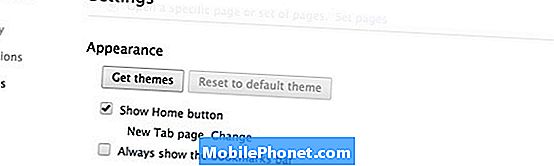
Kun olet löytänyt haluamasi teeman, valitse Lisää Chromeen ja varmistaa yhteensopivuuden ja asennuksen. Huomaat heti muutokset. Kaikkia elokuvista, tuotemerkeistä, peleistä, urheilusta ja paljon muuta voidaan hakea sen jälkeen, kun olet iloinen.
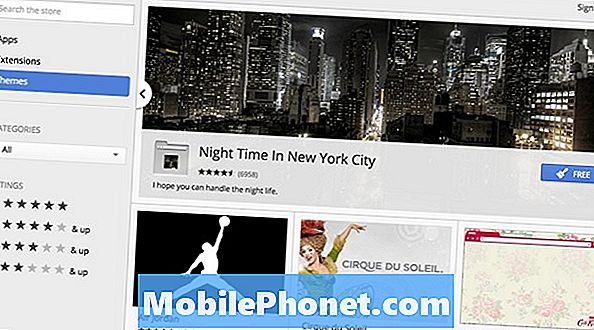
Se on se ja olet kaikki tehnyt. Olet nyt soveltanut mukautettua teemaa, joka muutti koko ulkoasun sen mukaan, kuinka paljon teema sisältää, ja muuttanut Google Chromen, oletussivun, ulkoasua ja mitä muuta teema on asetettu muuttumaan. Ylhäällä on helppo peruuttaa-painike, jos et pidä siitä tai vain jatka ja nauti uudesta ulkoasustasi.
Voit helposti siirtyä Chrome-laajennusten asetuksiin ja poistaa tai poistaa teeman käytöstä, palata oletusasetuksiin tai ladata ja soveltaa erilaisia teemoja. Tämä on vain yksi monista tavoista pitää asiat tuoreina ja erilaisina kannettavassa tietokoneessa, tietokoneessa ja Google Chromessa. Lisäksi on olemassa Google-taustalaajennus, jonka avulla voit muuttaa vain Google-haun taustaa, verrattuna koko edellä esitettyyn teemaan. Anna heille kaikki yrittää ja nauttia.


